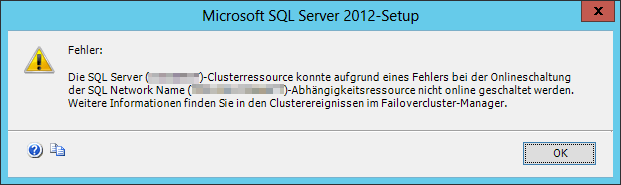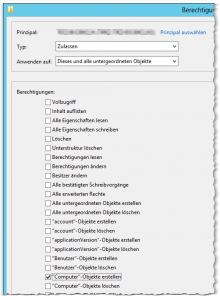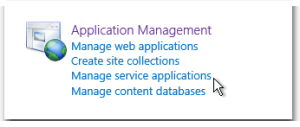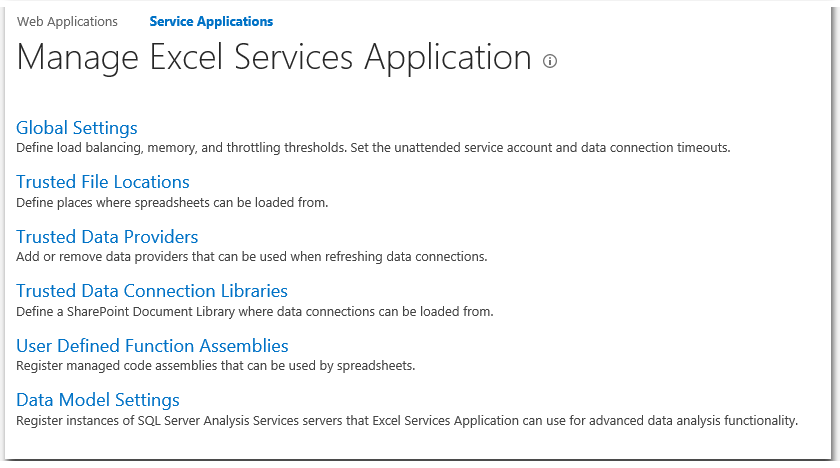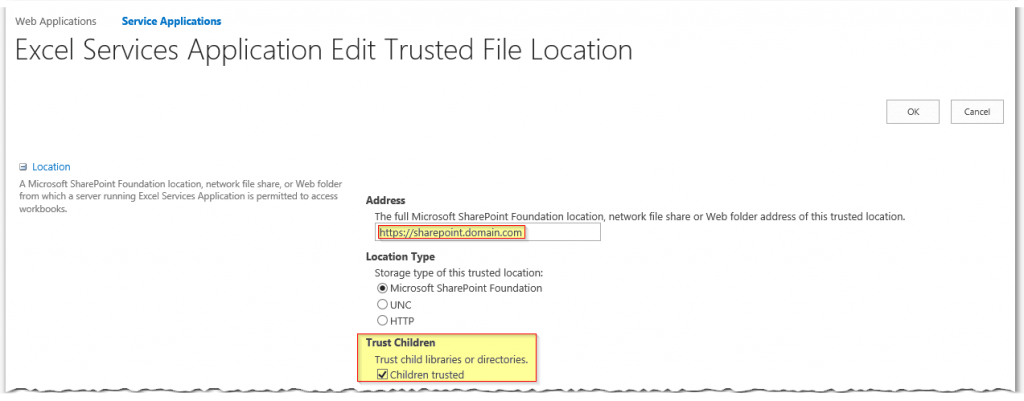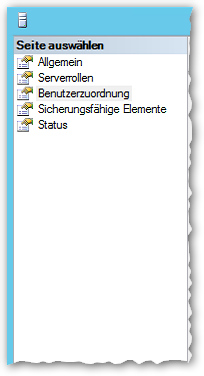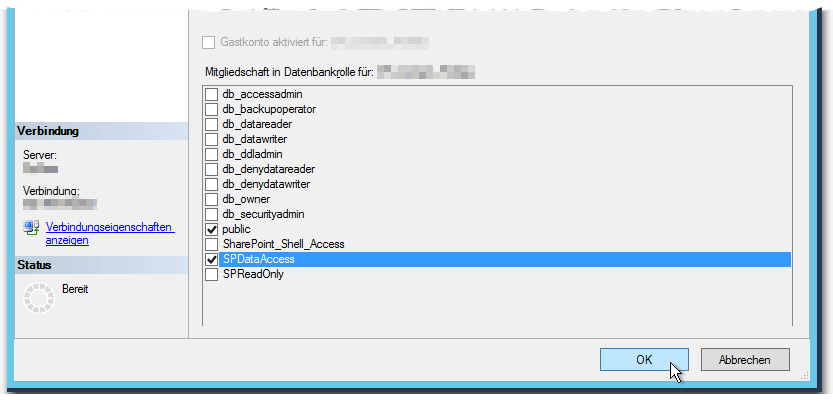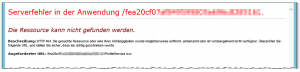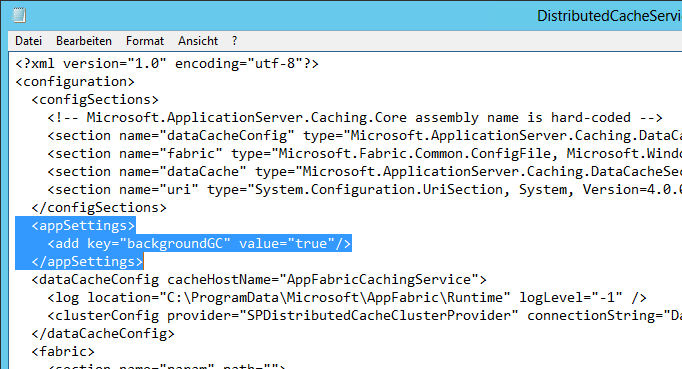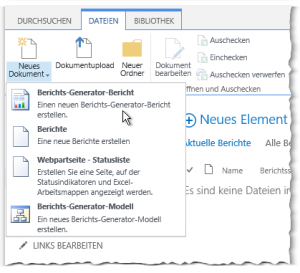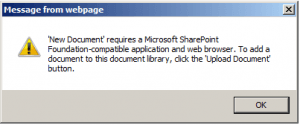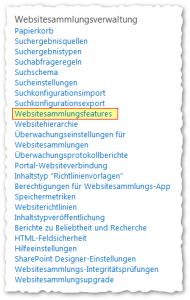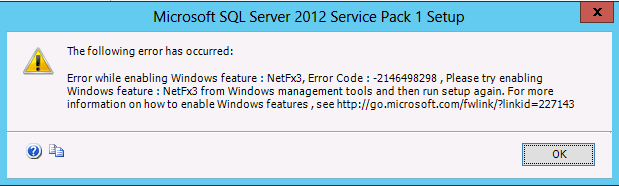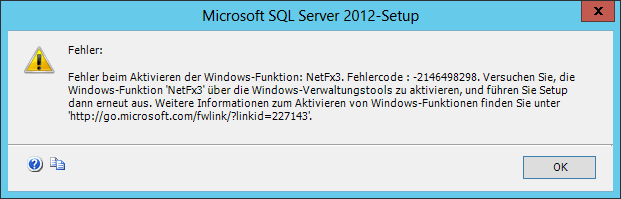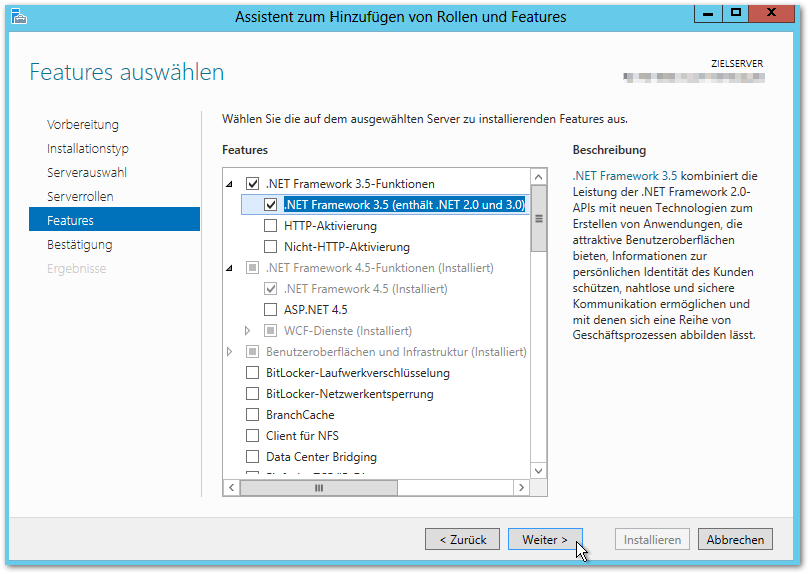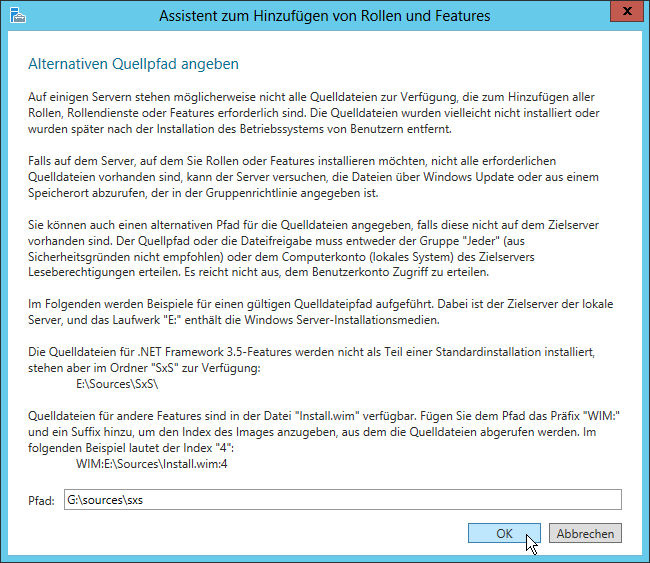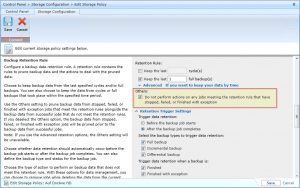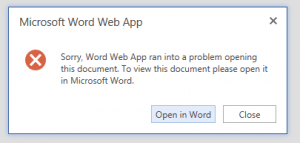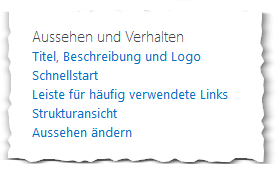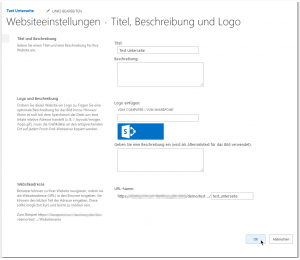Problem
The cluster resource ‚SQL Server (<SQL-Instance>)‘ could not be brought online due to an error bringing the dependency resource ‚SQL Network Name(<SQL-Instance-Computer-Name>‘ online
The cluster resource ‚SQL Server (<SQL-Instance>)‘ could not be brought online due to an error bringing the dependency resource ‚SQL Network Name(<SQL-Instance>‘ online. Refer to the Cluster Events in the Failover Cluster Manager for more information.
Die SQL Server (<SQL-Instance>)-Clusterressource konnte aufgrund eines Fehlers bei der Onlineschaltung der SQL Network Name (<SQL-Instance-Computer-Name>)-Abhängigkeitsressource nicht online geschaltet werden
TITEL: Microsoft SQL Server 2012-Setup
——————————
Fehler:
Die SQL Server (<SQL-Instance>)-Clusterressource konnte aufgrund eines Fehlers bei der Onlineschaltung der SQL Network Name (<SQL-Instance-Computer-Name>)-Abhängigkeitsressource nicht online geschaltet werden. Weitere Informationen finden Sie in den Clusterereignissen im Failovercluster-Manager.
Event-ID: 1194 – Microsoft-Windows-FailoverClustering – Cluster network name resource ‚SQL Network Name (<SQL-Instance>)‘ failed to create its associated computer object in domain ‚<Domain>‘ during: Resource online.
Cluster network name resource 'SQL Network Name (<SQL-Instance>)' failed to create its associated computer object in domain '<Domain>' during: Resource online.
The text for the associated error code is: A constraint violation occurred.
Please work with your domain administrator to ensure that:
– The cluster identity '<Cluster-Name>$' has Create Computer Objects permissions. By default all computer objects are created in the same container as the cluster identity '<Cluster-Name>$'.
– The quota for computer objects has not been reached.
– If there is an existing computer object, verify the Cluster Identity ‘'<Cluster-Name>$' has 'Full Control' permission to that computer object using the Active Directory Users and Computers tool.
Event-ID: 1069 – FailoverClustering
Fehler in der Clusterressource "SQL Server (<SQL-Instance>)" des Typs "SQL Server" in der Clusterrolle "SQL Server (<SQL-Instance>)".
Abhängig von den Fehlerrichtlinien für die Ressource und die Rolle wird vom Clusterdienst möglicherweise versucht, die Ressource auf diesem Knoten online zu schalten oder die Gruppe auf einen anderen Knoten des Clusters zu verschieben und die Ressource dann neu zu starten. Prüfen Sie den Ressourcen- und Gruppenzustand mit dem Failovercluster-Manager oder mit dem Windows PowerShell-Cmdlet "Get-ClusterResource".
Details
Beschreibung
Während der Installation von SQL-Server in einem Failover-Cluster wird folgende Fehlermeldung angezeigt:
Die SQL Server (<SQL-Instance>)-Clusterressource konnte aufgrund eines Fehlers bei der Onlineschaltung der SQL Network Name (<SQL-Instance-Computer-Name>)-Abhängigkeitsressource nicht online geschaltet werden. Weitere Informationen finden Sie in den Clusterereignissen im Failovercluster-Manager.
Ist-Zustand
SharePoint Umgebung
- SharePoint 2013 SP1 (On-Premises, 3 Tier Cluster)
- MS SQL-Server 2012 Failover-Cluster
- Backup: AvePoint DocAve 6 SP6
- Nintex Workflow 2013 & Nintex Forms 2013
- OWA / WAC
- Workflow-Manager
- BI
- Monitoring
Ereignisprotokoll
In der Windows Ereignisanzeige (Event Viewer) sind folgende Event Log Einträge mit den Event-IDs: ID: 1194 und ID: 1069 vorhanden:
Event-ID: 1194
| Protokoll(name) | System |
|---|---|
| Quelle | FailoverClustering |
| Aufgabenkategorie | Netzwerknamenressource |
| Ebene | Fehler |
| Ereignis-ID | 1194 |
| Details | Für die Cluster-Netzwerknamensressource „SQL Network Name (<SQL-Instance-Computer-Name>)“ war es nicht möglich, die ihr zugeordnete Computerobjekt in der Domäne „<Domain>“ bei Folgendem erstellen: Resource online.
Der zugehörige Fehlercode hat diesen Text: Es ist eine Beschränkungsverletzung aufgetreten. Wenden Sie sich an den Domänenadministrator, um Folgendes sicherzustellen: Englisch: Cluster network name resource ‚SQL Network Name (<SQL-Instance>)‘ failed to create its associated computer object in domain ‚<Domain>‘ during: Resource online. The text for the associated error code is: A constraint violation occurred. Please work with your domain administrator to ensure that: – The cluster identity ‚<Cluster-Name>$‘ has Create Computer Objects permissions. By default all computer objects are created in the same container as the cluster identity ‚<Cluster-Name>$‘. – The quota for computer objects has not been reached. – If there is an existing computer object, verify the Cluster Identity ‘'<Cluster-Name>$‘ has ‚Full Control‘ permission to that computer object using the Active Directory Users and Computers tool. |
Event-ID: 1069
| Protokoll(name) | System |
|---|---|
| Quelle | FailoverClustering |
| Aufgabenkategorie | Ressourcensteuerungs-Manager |
| Ebene | Fehler |
| Ereignis-ID | 1069 |
| Details | Fehler in der Clusterressource „SQL Server (<SQL-Instance>)“ des Typs „SQL Server“ in der Clusterrolle „SQL Server (<SQL-Instance>)“.
Abhängig von den Fehlerrichtlinien für die Ressource und die Rolle wird vom Clusterdienst möglicherweise versucht, die Ressource auf diesem Knoten online zu schalten oder die Gruppe auf einen anderen Knoten des Clusters zu verschieben und die Ressource dann neu zu starten. Prüfen Sie den Ressourcen- und Gruppenzustand mit dem Failovercluster-Manager oder mit dem Windows PowerShell-Cmdlet „Get-ClusterResource“. |
Fix
Damit der Cluster Objekte (Computerobjekte für die SQL-Instanzen) im AD erzeugen kann, muss das Cluster-Computer-Objekt die Berechtigung „Computer“-Objekte erstellen erhalten.
Berechtigung „Computer“-Objekte für das Cluster-Objekt
Active Directory-Benutzer und -Computer (Active Directory Users and Computers Snap-in) öffnen.
Ansicht > Erweiterte Features (Advanced Features) aktivieren.
Normalerweise werden diese Berechtigungen nur für die OU benötigt, wo sich das Cluster-Objekt selbst befindet. Da der Ort variieren kann, werden wir die Berechtigungen auf der Domänen-Ebene vergeben.
Eigenschaften der Domäne öffnen und Reiter „Sicherheit“ öffnen.
Unten rechts auf „Erweitert“ klicken.
Unten links auf „Hinzufügen“ klicken.
Oben links „Prinzipal auswählen“ klicken, dann den Clusternamen (als Computer-Objekt) auswählen.
Ganz unten rechts mit dem Button „Alle löschen“ alle Häkchen entfernen.
Nur die Berechtigung „Computer“-Objekte erstellen (Create Computer objects) aktivieren.
Falls die Warnung kommt, mit Ja bestätigen.
Nun kann man die SQL-Server-Instanz im Failover-Cluster online schalten.
Links
Der Beitrag ID: 1194 – FailoverClustering – Cluster network name resource SQL Network Name failed to create its associated computer object in domain erschien zuerst auf Die SharePoint-Wiese.